Les fichiers PDF sont largement utilisés dans divers secteurs, les rendant essentiels pour créer des supports marketing, des documents officiels ou des guides d'étude. Que ce soit pour la gestion de la taille des fichiers ou le partage sélectif, comprendre comment séparer des pages dans des fichiers PDF est crucial pour toute personne devant gérer de telles tâches.
Cet article vous guidera à travers plusieurs outils et fournira des étapes sur la façon de diviser des fichiers en quelques clics.
Outils que vous pouvez utiliser pour diviser des fichiers PDF
Il existe de nombreux outils conçus pour les opérations de division de PDF, chacun étant adapté à des plateformes ou des besoins spécifiques.
PDF Guru propose une solution en ligne tout-en-un pour la gestion de documents. Vous pouvez extraire des pages d'un PDF, ainsi que signer, fusionner, modifier et convertir des fichiers en quelques secondes.
Tout comme les outils en ligne, les applications tierces offrent une fonctionnalité complète pour la gestion de fichiers complexes. Cependant, elles peuvent être compliquées et chronophages à maîtriser, surtout pour les utilisateurs non techniques.
L'application Aperçu, native à Mac, sert d'outil par défaut pour ouvrir et apporter des modifications de base aux PDF. La division de fichiers fait partie de ses fonctionnalités fondamentales.
L'application Fichiers sur iOS peut fonctionner comme un séparateur de PDF, vous aidant à organiser et gérer des documents en déplacement.
Comparons les diviseurs de PDF
| PDF Guru | Plateformes tierces | Aperçu | Fichiers | Google Chrome, Safari et Microsoft Edge | |
|---|---|---|---|---|---|
| Système d'exploitation | En ligne | Dépend de l'outil | Mac | iOS | En ligne |
| Facilité d'utilisation | Intuitif et accessible | Nécessitent une installation | Capacités limitées | Capacités limitées | Capacités limitées |
| Modifier PDF | + | + | + | + | - |
| Diviser PDF | + | + | + | + | + |
| Compresser PDF | + | + | + | + | - |
| Signer PDF | + | + | + | + | - |
| Conversion | + | + | + | - | - |
| Prix | Payant | Dépend de l'outil | Intégré | Intégré | Gratuit |
Comment séparer les pages PDF en ligne avec PDF Guru

Voici un guide étape par étape sur la manière d’utiliser notre plateforme pour diviser un PDF en ligne :
- 1
- Connectez-vous à votre compte PDF Guru et accédez à l'outil Diviser PDF.
- 2
- Téléchargez votre document.
- 3
- Attendez que le fichier se charge dans la fenêtre de l'éditeur, où vous pourrez apporter les modifications nécessaires.
- 4
- Supprimez les pages dont vous n’avez pas besoin de diviser.
- 5
- Cliquez sur le bouton Diviser.
- 6
- Choisissez le format de sortie souhaité et nommez votre fichier.
- 7
- Le fichier sera téléchargé sous forme d'archive zip, que vous pourrez facilement ouvrir sur votre ordinateur ou mobile.
Bonus : Utilisez PDF Guru pour réduire la taille d'un PDF
Parfois, même les fichiers PDF gérables peuvent devenir trop volumineux à partager ou à stocker. Dans ces cas, la compression est la solution. Voici comment vous pouvez y parvenir avec notre plateforme :
- 1
- Allez à l'outil Compresser PDF.
- 2
- Téléchargez votre fichier dans la fenêtre.
- 3
- Choisissez un niveau de compression : Élevé, Moyen, ou Faible.
- 4
- Cliquez sur Compresser — nous traiterons votre fichier en quelques secondes.
- 5
- Terminez en téléchargeant votre fichier.
Bonus : Utilisez l'OCR pour modifier le texte dans un fichier PDF
Vous avez séparé votre PDF en pages distinctes — et maintenant, que faire si vous devez en modifier une ? Si le texte n'est pas sélectionnable (comme avec des fichiers scannés), pas de souci. Notre Convertisseur PDF OCR transforme ces pages en texte modifiable et consultable en quelques secondes.
Comment diviser des pages PDF à l'aide d'un logiciel de bureau
Mais si tout cela ne vous dérange pas, il existe de nombreuses options logicielles parmi lesquelles choisir. La clé est de lire attentivement les descriptions de ces outils pour choisir celui qui répond à vos besoins.
Chaque programme a son propre flux de travail unique pour diviser les pages. Certains vous permettront d'indiquer le nombre de pages que vous souhaitez extraire, tandis que d'autres proposeront de créer de nouveaux documents à partir de groupes de pages. Cependant, dans l'ensemble, le processus devrait ressembler à ceci :
- 1
- Ouvrez le fichier PDF que vous souhaitez diviser dans l'application de votre choix.
- 2
- Suivez les étapes pour séparer les pages de votre document.
- 3
- Confirmez votre choix.
- 4
- Enregistrez les pages en tant que fichiers individuels.
Comment diviser un PDF sur Mac avec Aperçu
Les utilisateurs de Mac peuvent utiliser Aperçu comme séparateur de pages PDF. Voici les étapes :
- 1
- Choisissez le fichier PDF que vous souhaitez diviser.
- 2
- Choisissez Ouvrir avec dans le menu déroulant et sélectionnez Aperçu.
- 3
- Accédez à la vue Miniatures pour choisir la plage de pages ou sélectionnez-les une par une en maintenant la touche Commande.
- 4
- Ensuite, il vous suffit de faire glisser ces pages vers votre bureau ou un autre dossier pour les séparer.
Cette méthode fonctionne bien lorsque vous devez créer un nouveau PDF à partir d'une plage spécifique. Mais si vous devez diviser un document PDF en plusieurs pages individuelles, cela prendra beaucoup de temps.
Comment séparer les pages d'un PDF sur iPhone en utilisant Fichiers
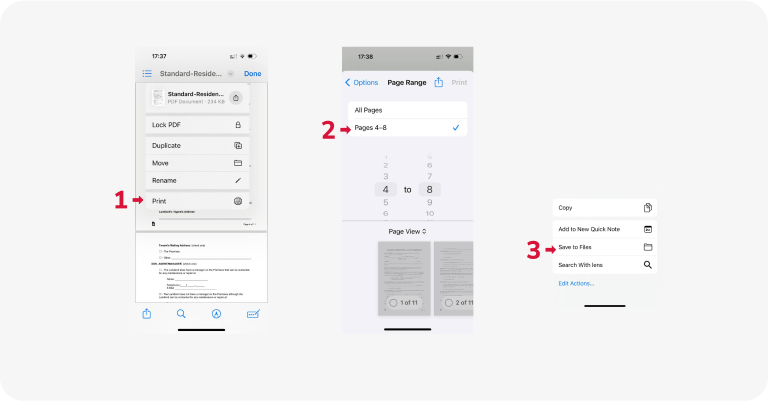
Fichiers est une application native iOS que vous pouvez utiliser comme un diviseur de PDF. Cela peut être extrêmement pratique lorsque vous êtes en déplacement ou que vous n'avez pas accès à votre ordinateur. Voici comment vous pouvez l'utiliser pour découper des fichiers PDF en sections :
- 1
- Ouvrez votre PDF et appuyez sur l'icône Partager.
- 2
- Sélectionnez Imprimer parmi les options.
- 3
- Choisissez Plage pour sélectionner les pages que vous souhaitez extraire. Vous pouvez également désélectionner des pages en appuyant sur leurs vignettes.
- 4
- Appuyez sur Imprimer pour continuer.
- 5
- Enfin, choisissez une application avec laquelle partager ou sélectionnez Enregistrer dans Fichiers.
Comme c'est le cas avec Aperçu, Fichiers facilite l'extraction d'une plage de pages, mais ce n'est pas la meilleure façon de diviser des PDF en documents séparés.
Comment séparer les pages PDF en fichiers séparés en utilisant des navigateurs web
- 1
- Faites un clic droit sur le fichier PDF que vous souhaitez séparer.
- 2
- Cliquez sur Ouvrir avec et choisissez un navigateur.
- 3
- Une fois ouvert, cliquez sur l'icône Imprimer dans le visualiseur PDF du navigateur.
- 4
- Dans les paramètres de l'imprimante, sélectionnez Enregistrer en tant que PDF parmi les choix de destination.
- 5
- Choisissez Personnalisé sous l'option pages pour spécifier quelles pages enregistrer.
- 6
- Tapez les pages dont vous avez besoin, soit individuellement séparées par des virgules, soit comme une plage (par exemple, 2-6) pour diviser un fichier PDF.
- 7
- Renommez et enregistrez votre fichier.
Conseils pour séparer les pages PDF
Sauvegardez les fichiers originaux. Vous devez toujours sauvegarder les PDF originaux pour vous assurer de pouvoir créer différentes versions si nécessaire. Lorsque vous divisez des documents en fichiers séparés, renommez-les pour indiquer clairement leur contenu. Envisagez d'utiliser un stockage cloud ou un disque dur externe.
Adaptez votre technique. Selon votre tâche, différentes méthodes peuvent être plus efficaces. Utiliser un navigateur fonctionne bien pour des tâches rapides comme l'extraction des cinq premières pages. Envisagez d'utiliser des applications en ligne ou téléchargeables pour des besoins plus complexes, comme diviser des fichiers par taille.
Vérifiez la taille des pages. Les tailles de page peuvent varier d'un PDF à l'autre, il est donc important de vérifier la taille de chaque page pour garantir une expérience de lecture cohérente.
Maintenant, vous connaissez plusieurs façons de diviser un PDF en plusieurs fichiers. Choisissez un outil de séparation de PDF qui convient le mieux à vos besoins.
Cependant, si vous recherchez quelque chose de plus flexible, PDF Guru a ce qu'il vous faut — de l'OCR PDF et du convertisseur au résumeur et éditeur PDF. Tout ce dont vous avez besoin pour travailler avec des PDFs, le tout au même endroit.
